Настройка игрового монитора loc

AOC 27G2U – недорогой FullHD монитор для игр, который основан на высокоскоростной IPS панели с матовым покрытием. Примерно за 17500 рублей 27G2U обладает интересным набором характеристик, что уже сделало его достаточно популярным – это можно заметить по количеству отзывов и комментариев на соответствующей странице в DNS. Совсем без нареканий не обошлось, но критичны ли они? И, вообще, связаны ли непосредственно с выдаваемым монитором изображением? В этом материале мы это и выясним.
Поставляется монитор в коробке средних размеров, оформление которой идентично по обе стороны – это глянцевые принты, на которых изображён монитор. Кроме этого, из полезной информации мы можем узнать его название и серию, а также поддержку частоты обновления 144 Гц и технологии AMD FreeSync.

На одной из боковых сторон можно найти ключевые технические характеристики, которые мы дополним данными с сайта производителя.

Комплект поставки включает в себя:
- диск с руководством и драйвером;
- силовой кабель для питания монитора.
Странно то, что нет в комплекте USB кабеля, ведь хаб в монитор встроен.

В отдельных мягких обёртках уложена подставка в разобранном виде. Её можно легко собрать без инструмента. Между собой эти части скрепляются винтом, который можно затянуть пальцами, а к монитору вся эта конструкция крепится защёлкой.

Вне зависимости от диагонали, новые мониторы серии G2 выглядят абсолютно идентично - корпус и подставка выполнены в чёрном цвете с небольшими красными вставками. В основе монитора лежит 27” IPS матрица с матовым покрытием, которое обеспечивает полное отсутствие бликов от окружающих источников света.

Подставка выполнена в форме «Х» и, благодаря этому, не занимает много места на столе. В её центральной части реализовано отверстие, сквозь которое можно и нужно продет подключённые кабели.

Поворот панели относительно подставки допускается в диапазоне 30° в каждую из сторон.

Максимальный составляет 21.5 °.

Минимальный - 3.5°. Регулировка по высоте доступна в пределах 130 мм.

При необходимости можно повернуть панель на 90° относительно стола.

Задняя часть корпуса выполнена из чёрного матового пластика с красными вставками. В верхней части размещён логотип производителя, а от верхних углов к центру – набор вентиляционных отверстий.

Для подключения к источникам видеосигнала нам доступны один DisplayPort, два HDMI и VGA. Неподалёку разместились два 3.5 мм аудио разъёма.

Разъём для подключения кабеля питания производитель разместил несколько правее.

В той же области, но левее и несколько под углом нашлось место для четырёх USB портов (один с поддержкой ускоренной зарядки гаджетов, если они обладают такой функцией) и USB вход Type-B. На нижней грани корпуса размещён набор из пяти кнопок для управления настройками монитора.

На фронтальной стороне корпуса монитора они помечены соответствующими иконками, чтобы можно было понимать функционал каждой.

В отличие от серии AGON, у мониторов серии G2 меню настроек выполнено в классическом стиле. Все настройки разложены по соответствующим разделам, проблем с их поиском не возникает.

Кроме запуска полноценного меню, некоторыми кнопками также можно переключать профили настроек изображения и быстро включить дополнительный прицел, если это вам необходимо.

В играх (особенно – динамичных) малое время отклика и высокая частота обновления позволяют увидеть действительно плавный геймплей. При чём, в отличие от обычных задач, именно в играх FullHD при 27” не будет резать глаза, как это бывает с теми, кто уже привык, что 1920х1080 – разрешение максимум для 24” панелей. В данном случае и нагрузка на видеокарту ниже будет, чем если бы перед нами был WQHD монитор.

Изменение угла обзора (мы использовали максимальный поворот подставки в обе стороны) немного меняет изображение, но назвать изменения критичными нельзя. Да, цвет и контраст несколько меняются, но все детали для ваших реальных зрителей останутся различимы.


Тестирование
Пора переходить к реальному тестированию монитора. В сети есть некоторое количество комментариев, связанных с неравномерностью подсветки. Да, такое действительно бывает, но это не очень частые случаи. Наш экземпляр показал вполне неплохую равномерность, кроме углов. Муаровый узор получился только на фото, в реальности его нет.

Следующие две фотографий сделана на увеличенной выдержке. При взгляде сбоку (берём 30 градусов поворота подставки) в полной темноте неравномерность подсветки видно. Glow эффект есть, но критичным назвать его нельзя. Да и опять же – часто ли вы будете сидеть перед монитором или не один, или сбоку, или вообще смотреть на тёмные сцены долгое время?


По факту же отклонение подсветки составило максимум 12% - в левом нижнем углу. В остальных зонах этот показатель заметно ниже.

Равномерность цвета для недорогого игрового монитора находится на вполне неплохом уровне.

При стандартных настройках гамма составила 2.2

При стандартном профиле дисплей соответствует sRGB на 97.3% с полным охватом 106.2%; Adobe RGB –69.3% с полным охватом 73.1%; DCI P3 – 74.9% и 75.2%, соответственно.

Далее изучим цветопередачу. На стандартных настройках отклонение DeltaE составило в среднем 1.36, а максимум 3.59. Надо сказать, что весьма неплохой результат при нормах до 1 в среднем и до 3 максимум. По факту, выбиваются за пределы дозволенного три цвета, все остальные – в норме.

В режиме FPS отклонения составили 3.8 и 13.81.

Режим RTS показал отклонения 5.07 и 18.02.

В режиме Racing получены результаты 5.12 и 16.85.

Игровой пресет №1 – 2.92 и 12.58.

Игровой пресет №2 – 4.08 и 15.84.

И третий игровой профиль – 4.08 и 15.78.

Что касается калибровки, то из стандартного режима (напомним – 1.36 и 3.59) удалось получить результаты 0.21 и 1.32, соответственно. Вполне хороший результат!

Заключение
AOC 27G2U – недорогой (17500 рублей по прайсу DNS Москвы на момент публикации материала) монитор, который демонстрирует достойное изображение в играх. Для работы он может не подойти, также, как и для некоторых пользователей в целом, кто не может работать с 27” монитором, обладающим разрешением FullHD, а не WQHD. Крупные пиксели и всё такое. Но тем, кто не испытывает неприязнь к такой связке, данная модель подойдёт по многим причинам – точной цветопередаче и полному цветовому охвату sRGB, равномерной подсветке (зависит от экземпляра, но по большей части это так) и, конечно же, высокой частоте обновления 144 Гц, что особенно хорошо заметно в динамичных играх. При этом, FullHD разрешение, так сказать, относится к видеокарте проще, чем если бы у нас была WQHD панель. По недостаткам сказать можно мало чего. Разрешение в этот список не входит, а для своей ценовой категории монитор действительно показывает хорошее изображение. Единственное – эргономика кнопок оставляет желать лучше. У 24” брата с этих проблем нет, а в случае с 27G2U – нажимать их не сказать, что удобно. В заключении хотелось бы добавить, что было бы хорошо проверить подсветку, не выходя из магазина. И, если всё будет в порядке (а в подавляющем большинстве случаев так и будет), AOC 27G2U станет очень хорошим выбором.
- хорошая цветопередача с завода;
- полный охват sRGB;
- неплохая равномерность подсветки;
- неплохая равномерность цвета;
- частота обновления 144 Гц;
- эргономика кнопок (при идентичном дизайне, у 24” модели проблем нет);
Может не устроить:
- FullHD разрешение при 27”.


Практикуюсь в создании сайтов и ботов для дискорда
Возможно монитор не поддерживает инструмент G-Menu, только настройка через экранное меню.
У самого AOC, но у меня на экранном меню только Авто-Калибровка, переключение на HDMI, язык и назад. Что бы настроить яркость, я ставил драйвера монитора и программу с диска, который шел в комплекте
Так только Light FX и не работает, а остальные настройки работают. А может быть что надо в мониторе выставить типа ручное управление или еще что-то в этом роде ? Есть мнение, что у данного производителя дополнительные утилиты криво сделаны. Скачивал с сайта производителя монитора .

Как вариант попробовать найти драйвера на монитор, может из-за них не работает LightFX, не может определить модель


Полазил по инету, пишут, что такая функция не поддерживается на данном мониторе.
Отображаться вкладка будет, но будет показывать, что не доступно
На всякий случай вот офф. сайт
Никита Моховиков, Спасибо ! Я тоже искал инфу но только нашел что сама программка кривая. И вообще реально криво, раз пихнули то что не поддерживается монитором.

Никита Моховиков, конечно бро !)) А можно не по теме ?) Соединение родным кабелем DP версии 1.2 ПК - Монитор . А если куплю отдельно версии DP 1.4 , интересно в играх и.т.д. лучше будет, может более стабильный фпс ?
Любой геймер знает — что качественное изображение является одной из основных составляющих хорошей игры. Имея возможность вовремя заметить врага вы получаете весомое преимущество. В разных играх изображение отличается. Где-то оно ярче, где-то темнее, и в этом случае вам необходимо выполнить настройку цветопередачи.
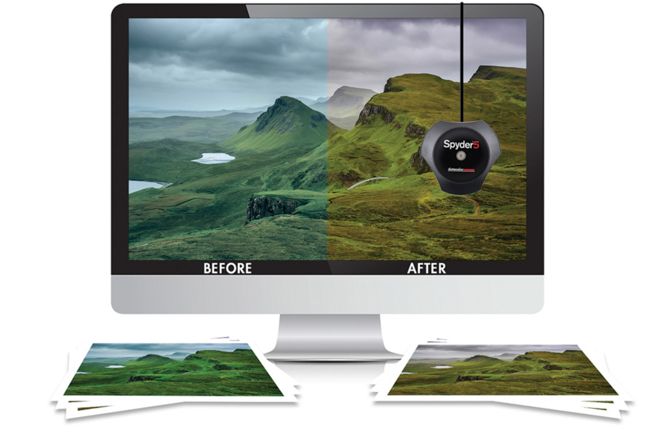
Настройка монитора для игр
Для того чтобы обеспечить себе комфортную и интересную игру, при этом она должна быть безопасной для вашего здоровья, следует предварительно позаботиться о настройке монитора. Не стоит переживать, здесь не придется использовать какие-то специальные средства или выполнять серьёзную настройку.
В жидкокристаллических экранах производители всё тщательно продумали. Ваши действия сводятся к минимуму. Для комфортной игры вам стоит немного подогнать параметры техники под удобные, подходящие для вас параметры.
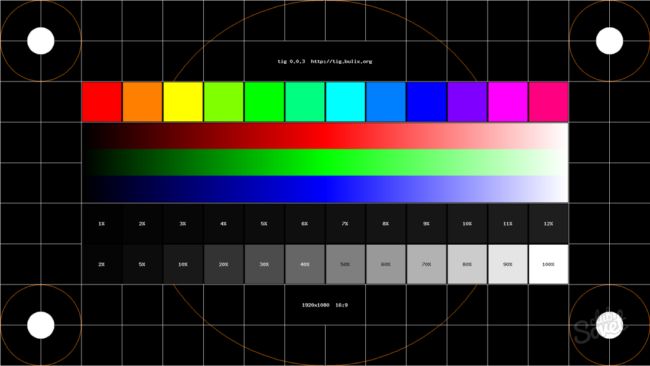
Алгоритм — как настроить монитор
Речь идёт о наладке цветопередачи, контрастности, яркости и других параметров. Следуйте алгоритму, и вы сможете скорректировать параметры своего монитора, после чего сможете приступить к игре:
- Для начала при помощи клавиши “Win+R” вызовите строку выполнения команд.
- Введите команду “dccw” и активируйте помощника по регулированию цвета.
ВАЖНО. Речь идёт о работе с тонкой настройкой с инструкцией, пользоваться ей не стоит.
СОВЕТ. Настроить яркость монитора поможет обычный лист бумаги. Возьмите белый лист и поместите его рядом с техникой. Откройте документ word. При обычном освещении следует отрегулировать яркость монитора таким образом, чтобы он совпадал с листом бумаги. Основным критерием будет ваше восприятие.
- Переключите на игровой режим. Активируйте функцию OverDrive, что позволит в дальнейшем снизить отклик.
- В некоторых моделях производители предусматривают наличие функции — защита глаз от усталости. Она блокирует интенсивность синих оттенков, которые и влияют на усталость глаз.
СПРАВКА. При выборе игрового монитора необходимо ориентироваться не только на качество техники. Качество изображения будет зависеть и от комплектующих вашей системы. Важно разрешение видеокарты, вариант её подключения, мощность процессора, оперативная память и другие.
Зачастую в некоторых играх не помешала бы помощь. К примеру, иногда прицел или другие элементы отображаются слишком мелко. Это приводит к тому, что снижаются результаты вашей игры. Позаботьтесь заранее о настройке масштаба, чтобы играть было комфортно и интересно. Теперь вы знаете, как быстро и правильно настроить монитор для игры.
Читайте также:


